So ändern Sie die Position der Taskleiste in Win7
Wie ändere ich die Position der Taskleiste in Win7? Die Taskleiste ist eine Funktionsleiste im Computer. Es gibt viele Software-Tastenkombinationen. Wenn einige Freunde sie verwenden, wissen sie es nicht So ändern Sie die Taskleiste. Wenn Sie nicht wissen, wie man sie bedient, hat der Editor unten ein Tutorial zum Ändern der Taskleistenposition in Win7 zusammengestellt. Wenn Sie interessiert sind, folgen Sie dem Editor und schauen Sie sich unten um.

Tutorial zum Ändern der Taskleistenposition in Win7
1 Klicken Sie zunächst mit der rechten Maustaste auf die leere Stelle der Taskleiste, und dann werden die folgenden Menüs angezeigt Vor der Spalte befindet sich ein Häkchen. Entfernen Sie das vorherige Häkchen. Wenn kein Häkchen vorhanden ist, beginnen Sie einfach mit dem zweiten Schritt, wie im Bild gezeigt.
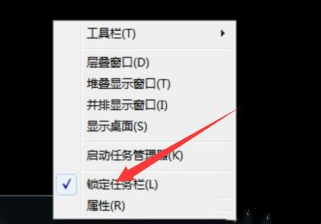
2. Klicken Sie dann weiterhin mit der linken Maustaste auf die leere Stelle der Taskleiste, wie im Bild gezeigt.
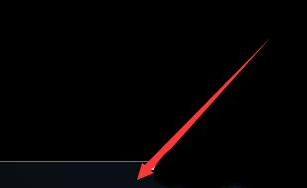
3. Halten Sie dann die linke Maustaste gedrückt und ziehen Sie die Taskleiste auf die rechte Seite des Bildschirms, wie im Bild gezeigt.

4. In diesem Moment werden Sie überrascht sein, dass die Taskleiste auf der rechten Seite des Bildschirms gesperrt ist. Wenn Ihnen dieser Weg gefällt, können Sie natürlich Ihre bisherigen Nutzungsgewohnheiten ändern und die Taskleiste wie im Bild gezeigt nach rechts verschieben.
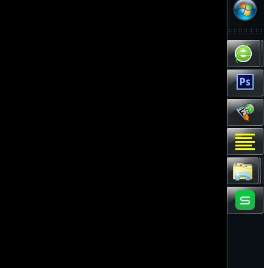
5. Wenn Sie die linke Maustaste auf der rechten Spalte gedrückt halten und nach oben ziehen, wird die Taskleiste am oberen Bildschirmrand angezeigt, wie im Bild gezeigt.
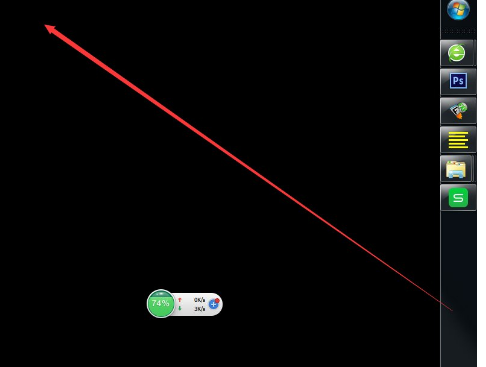
6. Wenn die Taskleiste wie unten dargestellt angezeigt wird, weil jemand anderes Ihren Computer berührt hat oder Sie Einstellungen vorgenommen haben, was sollten Sie tun? ? , wie im Bild gezeigt
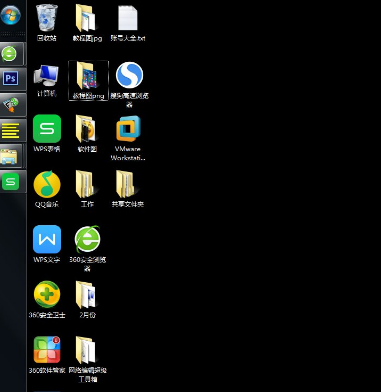
7. Klicken Sie in denselben Schritten zunächst mit der rechten Maustaste auf den leeren Bereich der Taskleiste, wählen Sie „Taskleiste entsperren“ und ziehen Sie dann den leeren Bereich der Taskleiste nach unten. , wie im Bild gezeigt
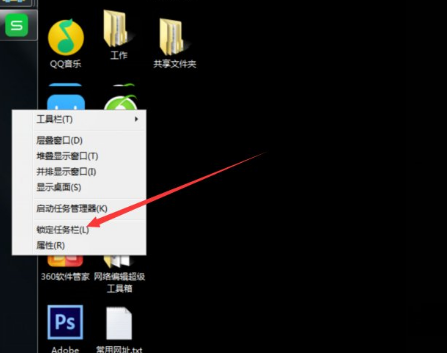
8 Okay, es ist wieder im Standardzustand. , wie im Bild gezeigt
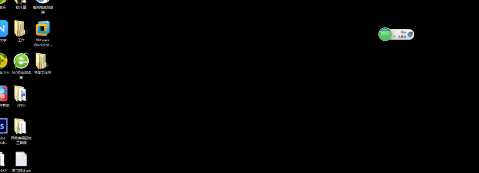
Das Obige ist der gesamte Inhalt von [So ändern Sie die Taskleistenposition in Win7 – Tutorial zum Ändern der Taskleistenposition in Win7].
Das obige ist der detaillierte Inhalt vonSo ändern Sie die Position der Taskleiste in Win7. Für weitere Informationen folgen Sie bitte anderen verwandten Artikeln auf der PHP chinesischen Website!

Heiße KI -Werkzeuge

Undresser.AI Undress
KI-gestützte App zum Erstellen realistischer Aktfotos

AI Clothes Remover
Online-KI-Tool zum Entfernen von Kleidung aus Fotos.

Undress AI Tool
Ausziehbilder kostenlos

Clothoff.io
KI-Kleiderentferner

AI Hentai Generator
Erstellen Sie kostenlos Ai Hentai.

Heißer Artikel

Heiße Werkzeuge

Notepad++7.3.1
Einfach zu bedienender und kostenloser Code-Editor

SublimeText3 chinesische Version
Chinesische Version, sehr einfach zu bedienen

Senden Sie Studio 13.0.1
Leistungsstarke integrierte PHP-Entwicklungsumgebung

Dreamweaver CS6
Visuelle Webentwicklungstools

SublimeText3 Mac-Version
Codebearbeitungssoftware auf Gottesniveau (SublimeText3)

Heiße Themen
 1374
1374
 52
52
 Eingehende Suche in Deepseek Offizieller Website Eingang
Mar 12, 2025 pm 01:33 PM
Eingehende Suche in Deepseek Offizieller Website Eingang
Mar 12, 2025 pm 01:33 PM
Zu Beginn des Jahres 2025 gab die inländische KI "Deepseek" ein atemberaubendes Debüt! Dieses kostenlose und Open-Source-KI-Modell verfügt über eine Leistung, die mit der offiziellen Version von OpenAI von O1 vergleichbar ist, und wurde vollständig auf Webseite, App und API gestartet, wobei die multi-terminale Verwendung von iOS-, Android- und Webversionen unterstützt wird. Eingehende Suche nach Deepseek Official Website und Nutzungsleitfaden: Offizielle Website-Adresse: https://www.deepseek.com/using-Schritte für Webversion: Klicken Sie auf den obigen Link, um die offizielle Website der Deepseek einzugeben. Klicken Sie auf der Homepage auf die Schaltfläche "Konversation starten". Für die erste Verwendung müssen Sie sich mit Ihrem Mobiltelefonverifizierungscode anmelden. Nach dem Anmeldung können Sie die Dialog -Schnittstelle eingeben. Deepseek ist leistungsfähig, kann Code schreiben, Datei lesen und Code erstellen
 Deepseek Web Version Offizieller Eingang
Mar 12, 2025 pm 01:42 PM
Deepseek Web Version Offizieller Eingang
Mar 12, 2025 pm 01:42 PM
Das inländische AI Dark Horse Deepseek ist stark gestiegen und schockiert die globale KI -Industrie! Dieses chinesische Unternehmen für künstliche Intelligenz, das nur seit anderthalb Jahren gegründet wurde, hat von globalen Nutzern für seine kostenlosen und Open-Source-Modelle Deepseek-V3 und Deepseek-R1 ein breites Lob erhalten. Deepseek-R1 ist jetzt vollständig gestartet, wobei die Leistung mit der offiziellen Version von Openaio1 vergleichbar ist! Sie können seine leistungsstarken Funktionen auf der Webseite, der App und der API -Schnittstelle erleben. Download -Methode: Unterstützt iOS- und Android -Systeme können Benutzer sie über den App Store herunterladen. Deepseek Web Version Offizieller Eingang: HT
 So lösen Sie das Problem vielbeschäftigter Server für Deepseek
Mar 12, 2025 pm 01:39 PM
So lösen Sie das Problem vielbeschäftigter Server für Deepseek
Mar 12, 2025 pm 01:39 PM
Deepseek: Wie kann man mit der beliebten KI umgehen, die von Servern überlastet ist? Als heiße KI im Jahr 2025 ist Deepseek frei und Open Source und hat eine Leistung, die mit der offiziellen Version von OpenAio1 vergleichbar ist, die seine Popularität zeigt. Eine hohe Parallelität bringt jedoch auch das Problem der Serververantwortung. Dieser Artikel wird die Gründe analysieren und Bewältigungsstrategien bereitstellen. Eingang der Deepseek -Webversion: https://www.deepseek.com/deepseek Server Beschäftigter Grund: Hoher Zugriff: Deepseeks kostenlose und leistungsstarke Funktionen ziehen eine große Anzahl von Benutzern an, die gleichzeitig verwendet werden können, was zu einer übermäßigen Last von Server führt. Cyber -Angriff: Es wird berichtet, dass Deepseek Auswirkungen auf die US -Finanzbranche hat.



